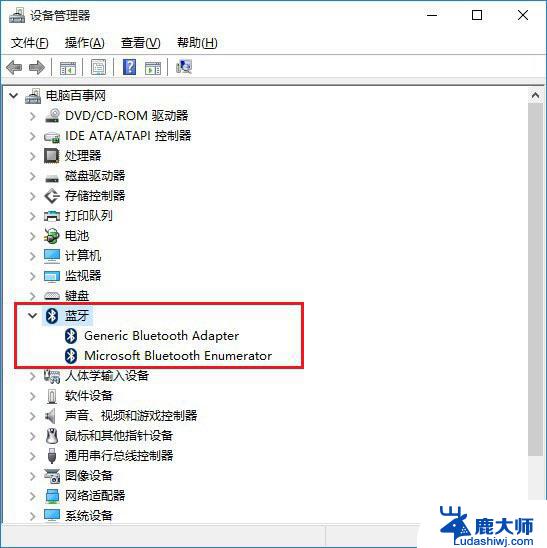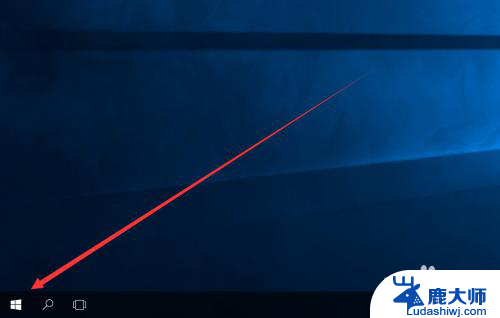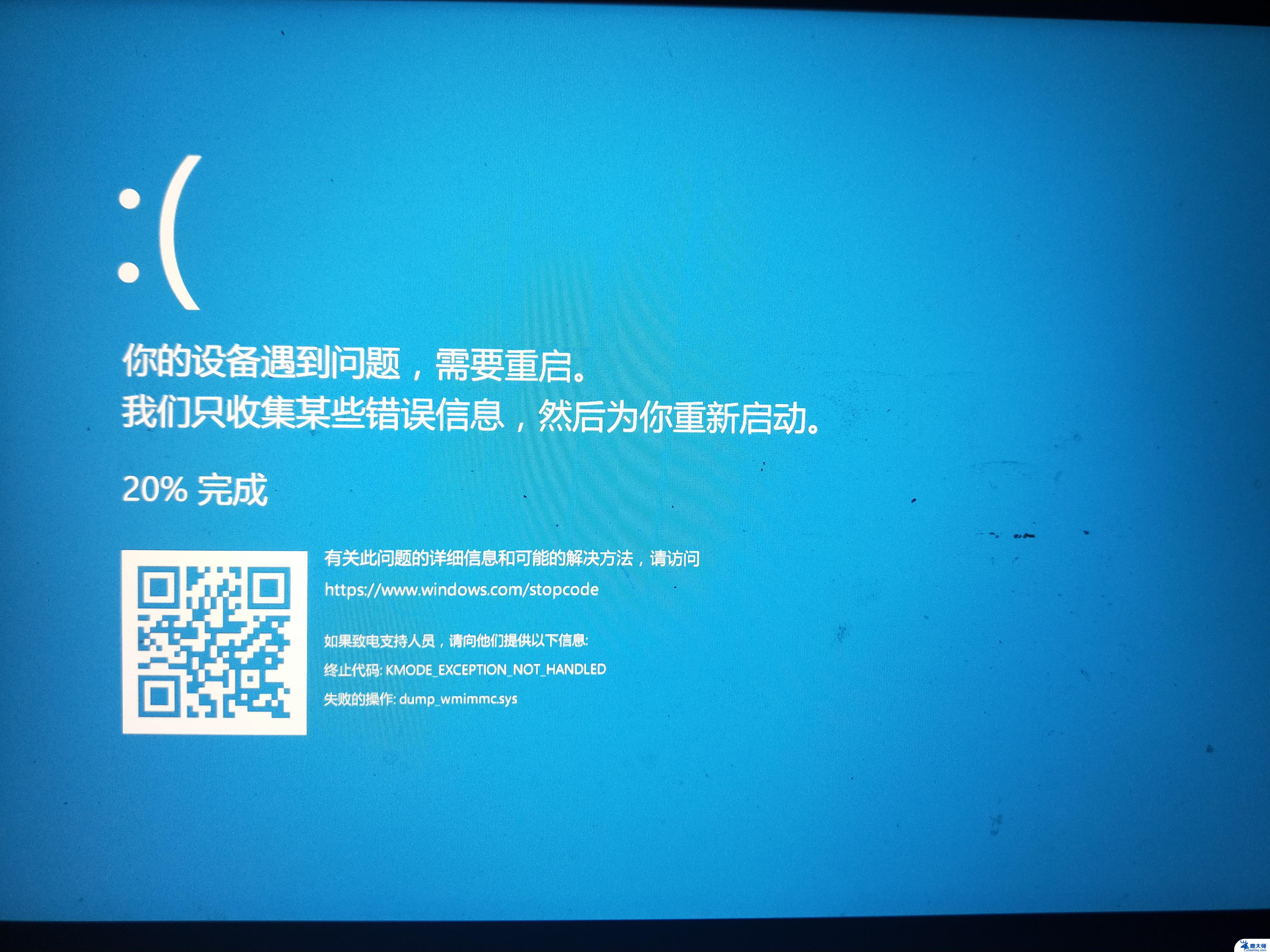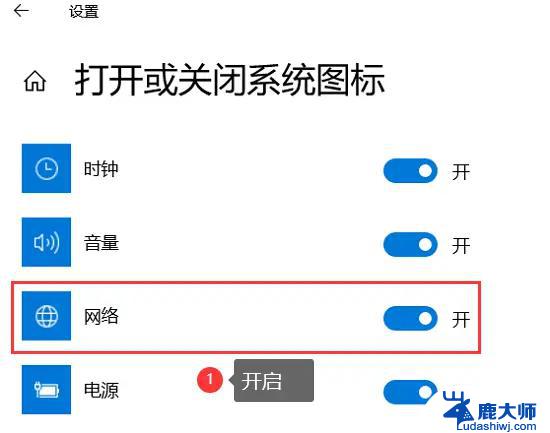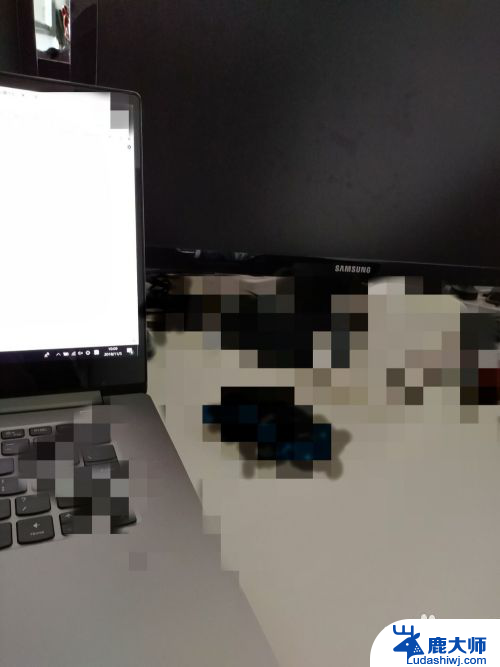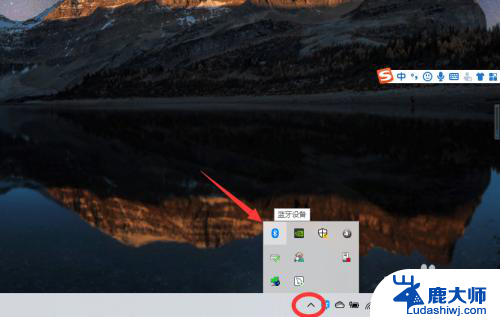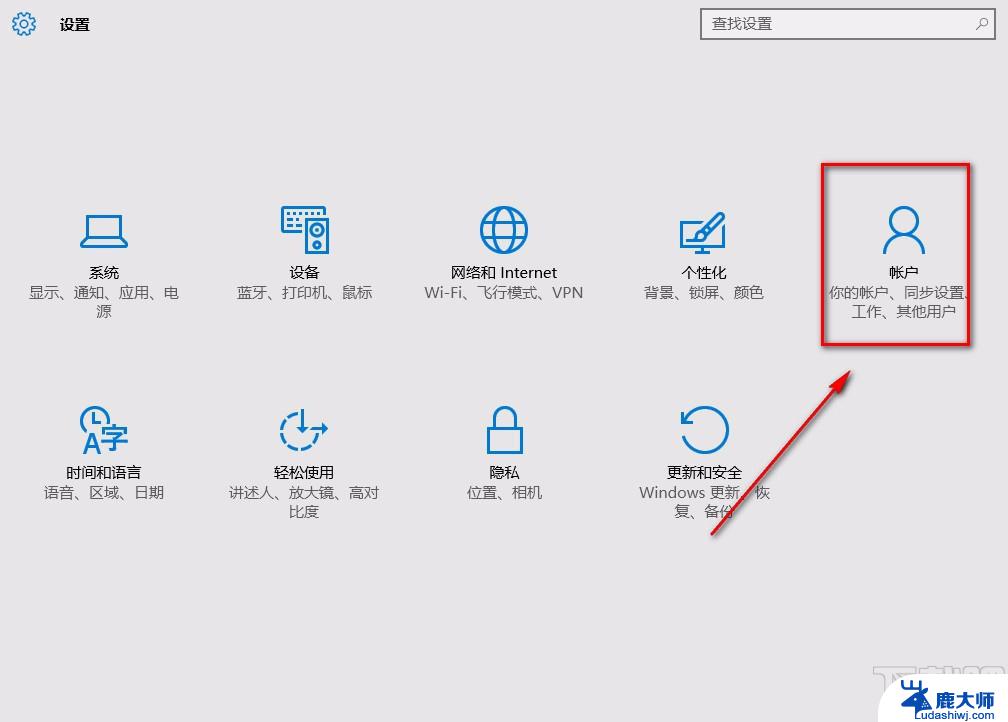笔记本电脑上的蓝牙怎么打开 如何在win10笔记本上打开蓝牙功能
笔记本电脑上的蓝牙怎么打开,蓝牙技术作为一种无线通信技术,广泛应用于各种设备之间的数据传输和连接,对于使用Win10笔记本电脑的用户来说,打开蓝牙功能是一个常见的需求。由于操作系统的不同和个人使用习惯的不同,有些用户可能不清楚如何在Win10笔记本上打开蓝牙功能。下面将为大家介绍几种简单的方法,帮助大家轻松打开笔记本电脑上的蓝牙功能。
具体方法:
1.打开电脑,点击电脑最左下角的系统键。

2.在弹出的系统菜单栏中,找到“设置”按钮。点击进入“设置”的系统栏。
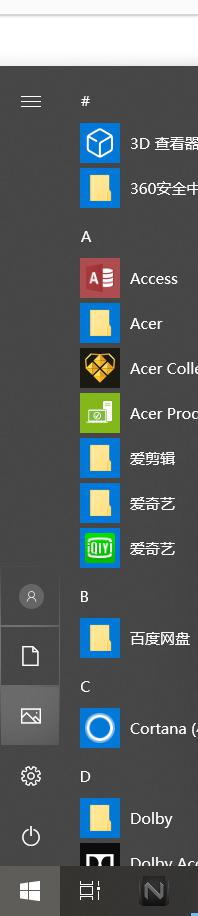
3.在设置的菜单栏中,找到“设备”栏,点击“设备”。在“设备”的子栏目中,我们可以看到很多关于“设备”的设置内容。我们找到“蓝牙和其他设备”的设置按钮,点击进入。
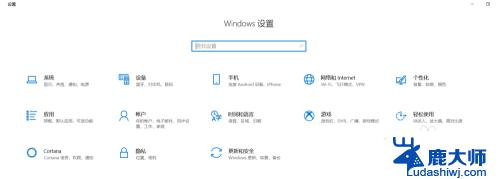
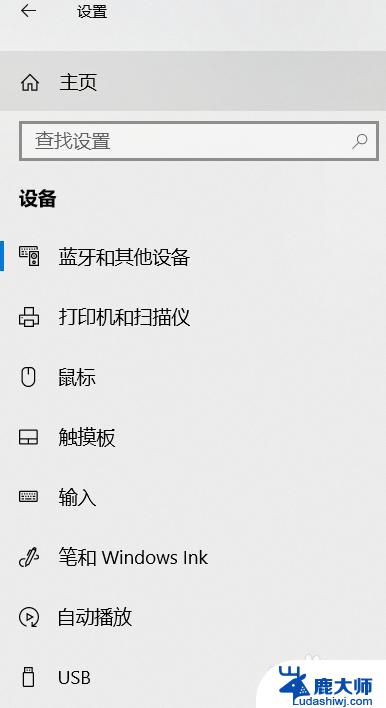
4.系统会显示“蓝牙和其他设备”的具体内容,点击蓝牙的“开关”。可开启或者关闭蓝牙,点击“添加蓝牙或其他设备”,可搜索蓝牙或其他设备,已经连接成功过的蓝牙设备,在电脑上都有显示,我们可以连接或者删除这个设备。
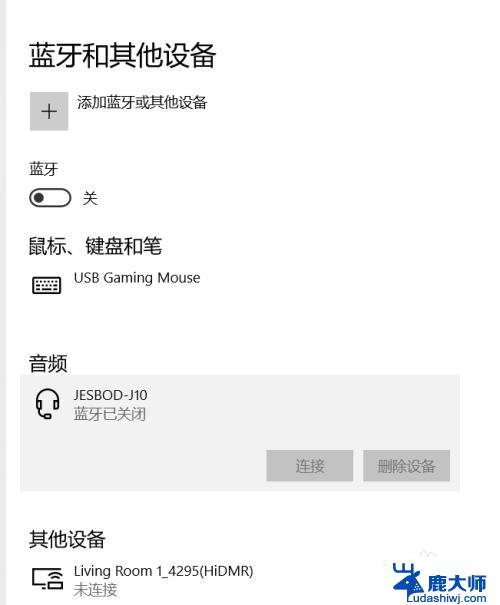
以上是笔记本电脑蓝牙打开的全部内容,如果您遇到相同的问题,可以参考本文中介绍的步骤进行修复,希望这些内容对您有所帮助。